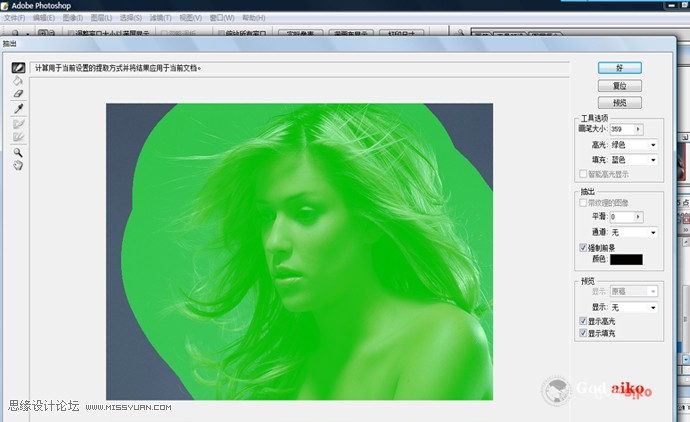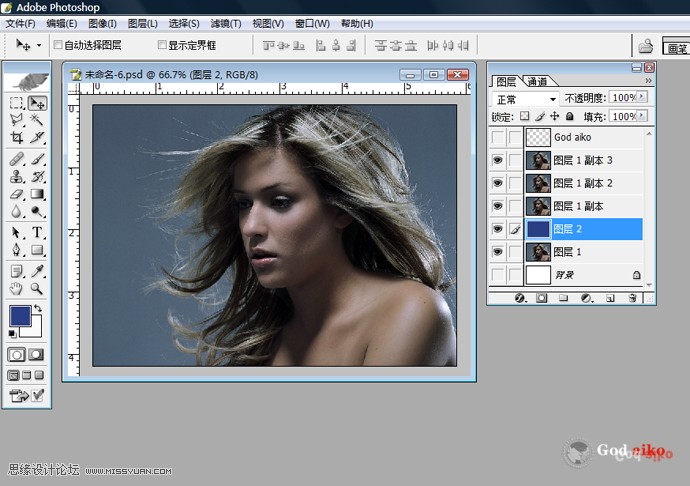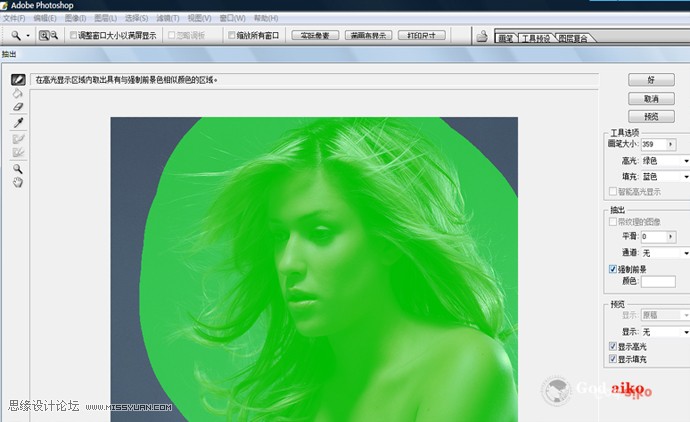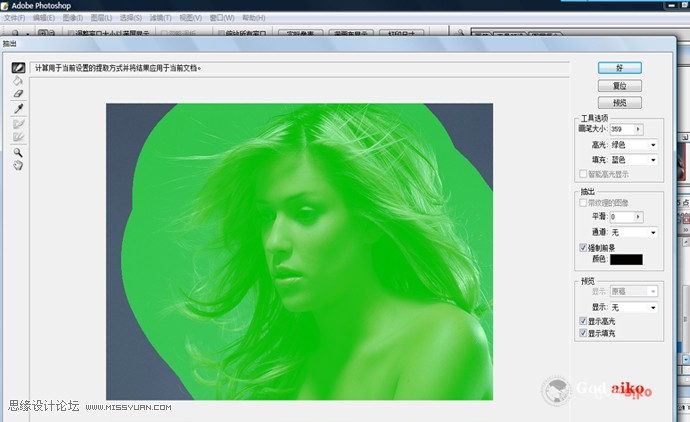жӣҙж–°ж—¶й—ҙпј� 2011-03-31
еҪ•е…Ҙпј� й»„еҸ¶йЈһжү¬ пј�
еҺҹеӣҫ

жҚ�иғҢжҷҜеҗҺзҡ„ж•Ҳжһң

еҘҪе•ҰпјҢзҺ°еңЁејҖе§ӢдёҠиҜ�
01 йҰ–е…ҲеңЁжү“ејҖдёҖдёӘеҺҹе§ӢеӣҫзүҮж–Ү件пјҢжү§иЎҢCTRL+Jе‘Ҫд»ӨеӨҚеҲ¶дёүдёӘеӣҫеұӮж–Ү件пјҢеңЁвҖңж¶Ӯеұ�1вҖқдёҺвҖ�еӣҫеұӮеүҜжң¬1вҖқд№Ӣй—ҙеҲӣе»әж–°ж¶ӮеұӮ并填充ж·ұиүІи°ғпјҲйҖҖдҪҺж—¶иЎ¬жүҳз”Ёпјү
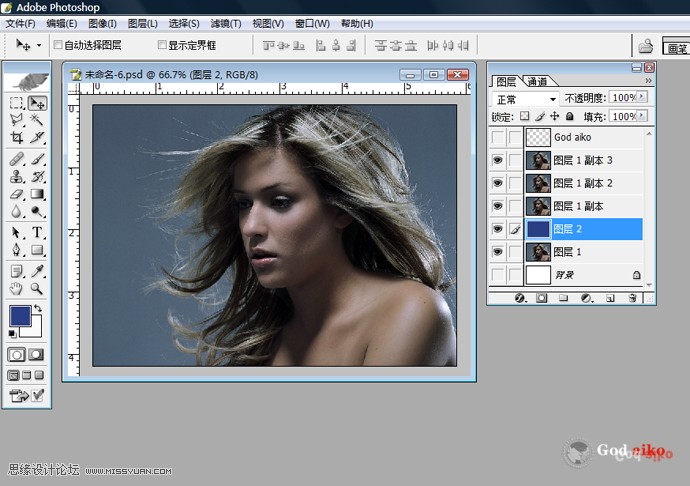
02 йҖүжӢ©вҖ�еӣҫеұӮеүҜжң¬1вҖқпјҢжү§иЎҢж»Өй•ңвҖ”вҖ”жҠҪеҮәе‘Ҫд»ӨпјҢ
йҖүжӢ©йқўжқҝйҮҢзҡ„вҖңиҫ№зјҳй«ҳе…үеҷЁе·Ҙе…·вҖқж¶ӮжҠ№дәәзү©дё»дҪ“пјҢйҖүжӢ©вҖңејәеҲ¶еүҚжҷҜвҖқи®ҫзҪ®йўңиүІдёәвҖңзҷҪвҖқпјҲе…·дҪ“и®ҫзҪ®еҰӮеӣҫпјүгҖ�
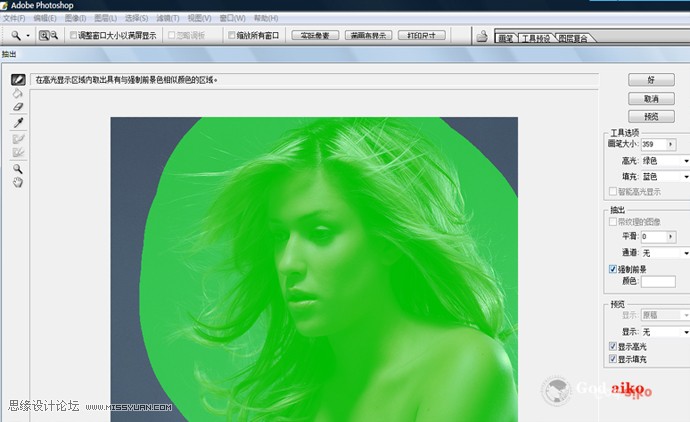
03 йҖүжӢ©вҖ�еӣҫеұӮеүҜжң¬2вҖқпјҢжү§иЎҢж»Өй•ңвҖ”вҖ”жҠҪеҮәе‘Ҫд»ӨпјҢ
йҖүжӢ©йқўжқҝйҮҢзҡ„вҖңиҫ№зјҳй«ҳе…үеҷЁе·Ҙе…·вҖқж¶ӮжҠ№дәәзү©дё»дҪ“пјҢйҖүжӢ©вҖңејәеҲ¶еүҚжҷҜвҖқи®ҫзҪ®йўңиүІдёәвҖңй»‘вҖқпјҲпјҲе…·дҪ“и®ҫзҪ®еҰӮеӣҫпјүгҖ�